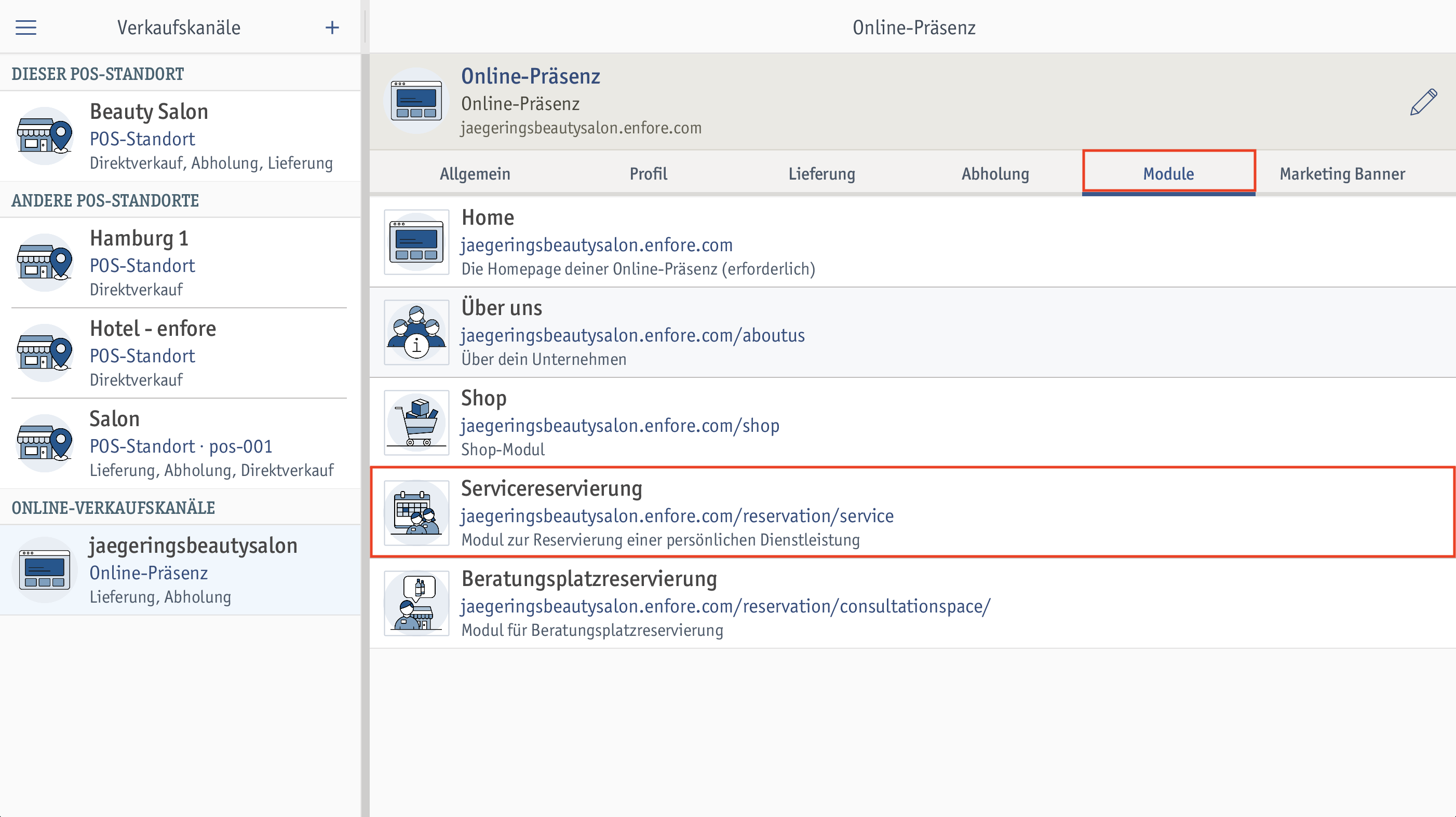 ⮕ Das Fenster zu den Details der Servicereservierung öffnet sich.
⮕ Das Fenster zu den Details der Servicereservierung öffnet sich.Im Modul Servicereservierung findest du eine Vielzahl von Einstellungsmöglichkeiten für die Planung und Steuerung, um Servicereservierungen vorzunehmen.
Voraussetzungen
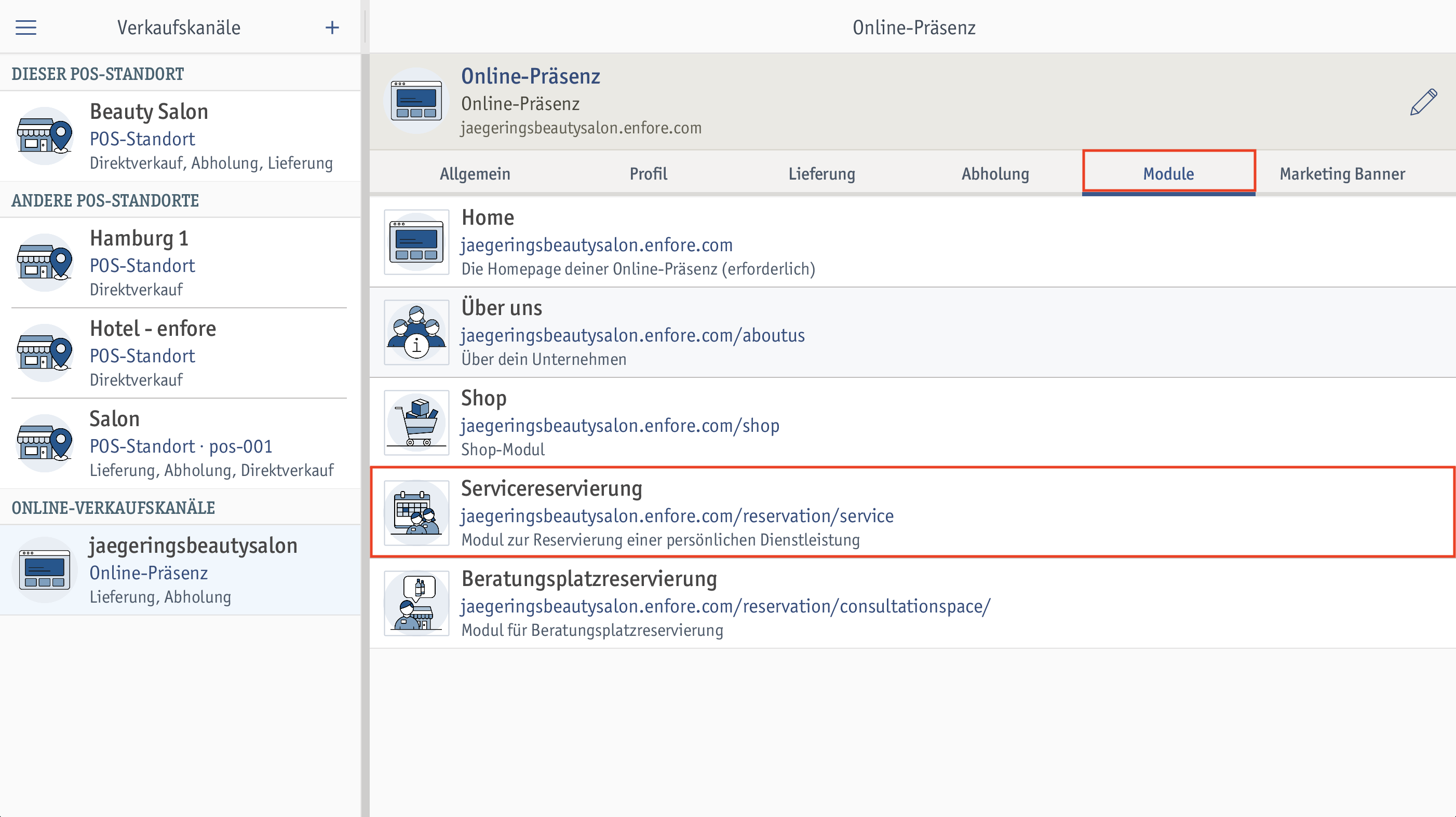 ⮕ Das Fenster zu den Details der Servicereservierung öffnet sich.
⮕ Das Fenster zu den Details der Servicereservierung öffnet sich.Um in deiner Online-Präsenz den Namen des Tabs für die Servicereservierung zu ändern, gehe wie folgt vor:
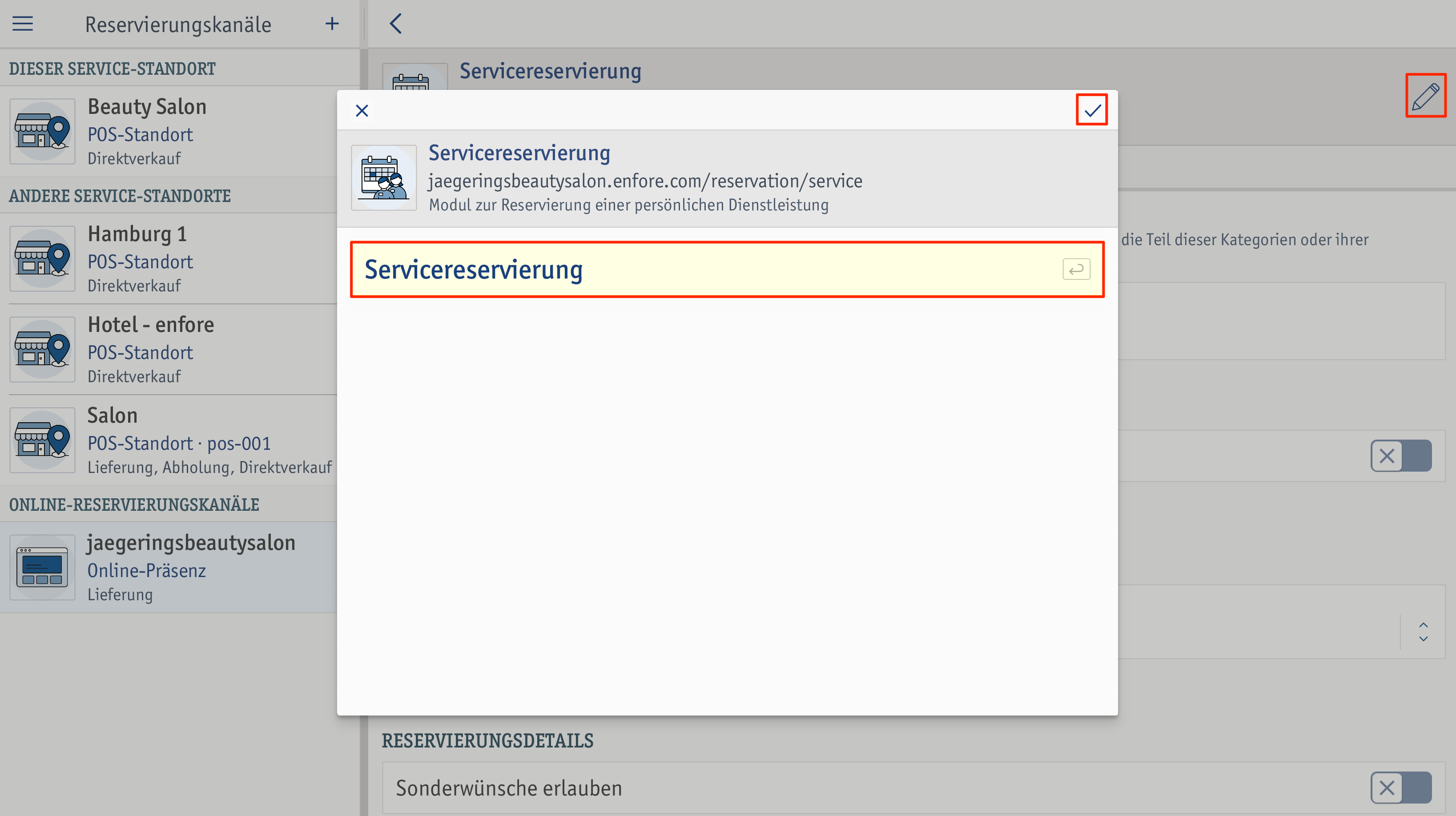 ⮕ Das Modul wurde erfolgreich umbenannt.
⮕ Das Modul wurde erfolgreich umbenannt.Im Tab Allgemein nimmst du alle Grundeinstellungen für deine Servicereservierungen vor.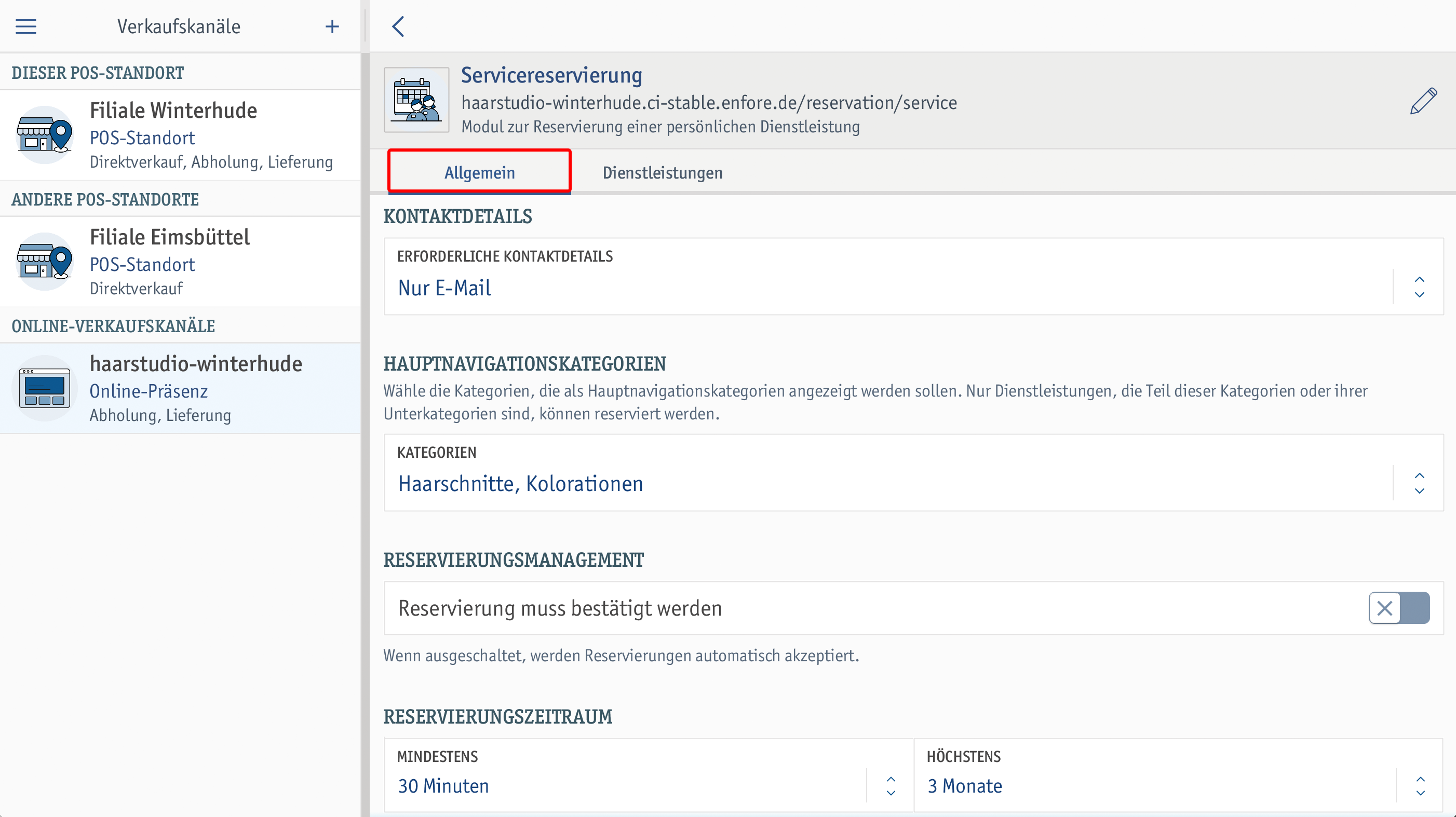
Wähle im Feld Erforderliche Kontaktdetails aus, welche Kontaktdetails deine Kunden bei einer Online-Servicereservierung angeben müssen. Du hast die Wahl zwischen Nur E-Mail und E-Mail und Telefon.
Hier legst du die Kategorien fest, die als Hauptnavigationskategorien angezeigt werden. Nur Dienstleistungen, die Teil dieser Kategorien oder ihrer Unterkategorien sind, können reserviert werden.
Wenn du keine Hauptnavigationskategorien auswählst und alle Produkte / Dienstleistungen für den Online-Reservierungskanal freischaltest, werden entsprechend alle Verkaufskategorien online dargestellt. Deine Kunden finden sie im Bereich Dienstleistungen.
Wenn du möchtest, dass eingehende Reservierungen bestätigt werden müssen, aktiviere die Option Reservierung muss bestätigt werden.
Im Reservierungszeitraum gibst du die Zeitspanne an, wie weit eine Reservierung in der Zukunft liegen kann. Von mindestens ein paar Minuten, bis höchstens ein paar Monate. Wähle einen der vorgegebenen Zeiträume oder gib selbst einen Zeitraum an.
In den Reservierungsdetails legst du fest, ob du Sonderwünsche erlauben möchtest und wie lang die Zeichenanzahl dafür maximal sein darf.
Im Bereich Zeitintervall legst du das Zeitraster fest, in dem deine Kunden die Reservierungen auswählen können. Ein Zeitraster von 30 Minuten bedeutet z. B., dass der Reservierungsbeginn zu jeder halben Stunde möglich ist.
Bei Abrechnungseinheiten nach Zeit kannst du hier festlegen, welche Zeitspanne dein Kunde auswählen kann.
Wähle hier, ob im Tab Dienstleistungen in deiner Online-Reservierungsseite große Kategorie-Teaser angezeigt werden.
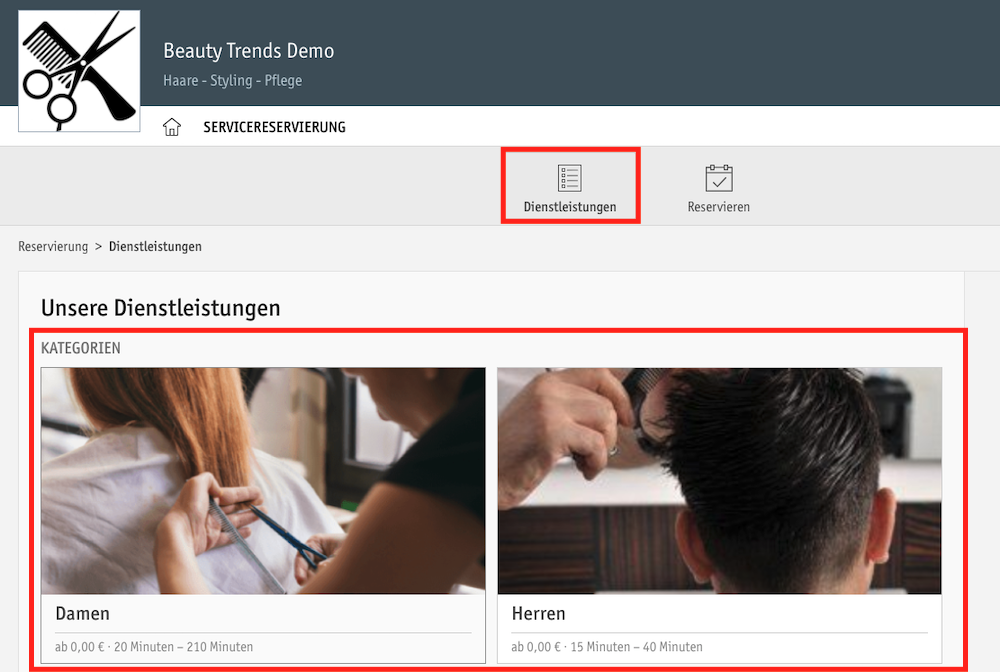
Im Tab Dienstleistungen nimmst du alle Grundeinstellungen für die Dienstleistungen vor, die über dieses Modul angeboten werden.
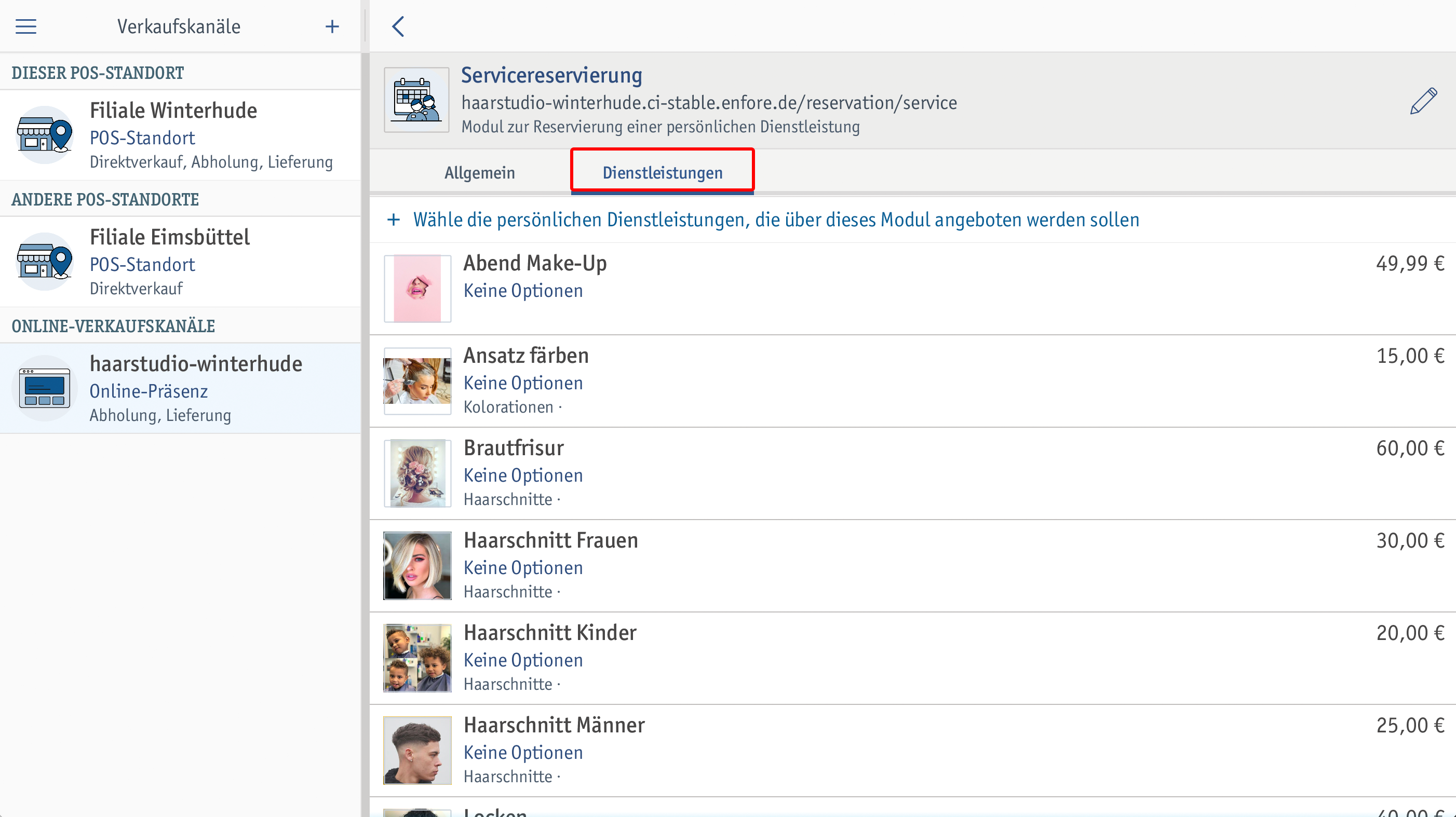
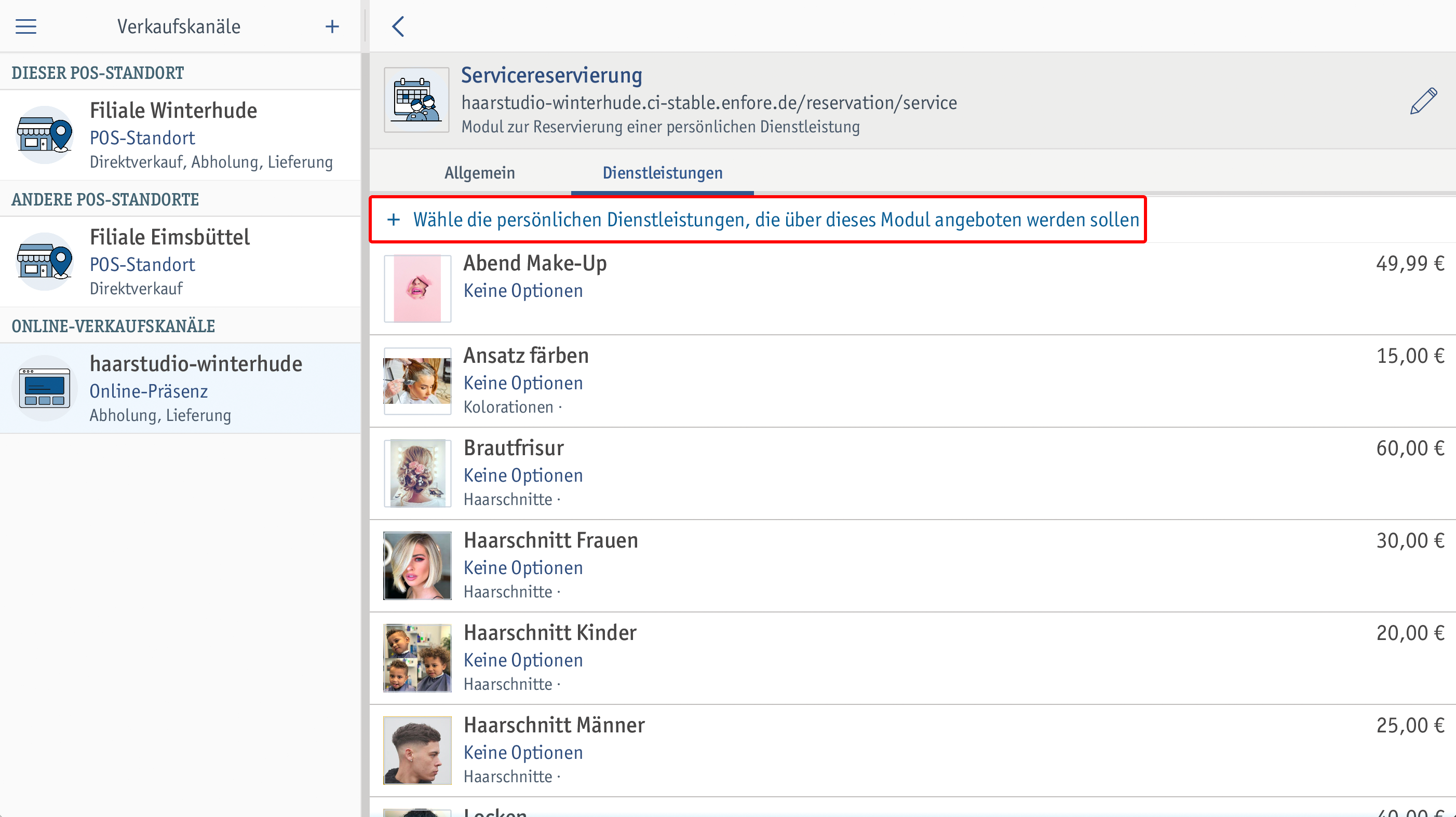
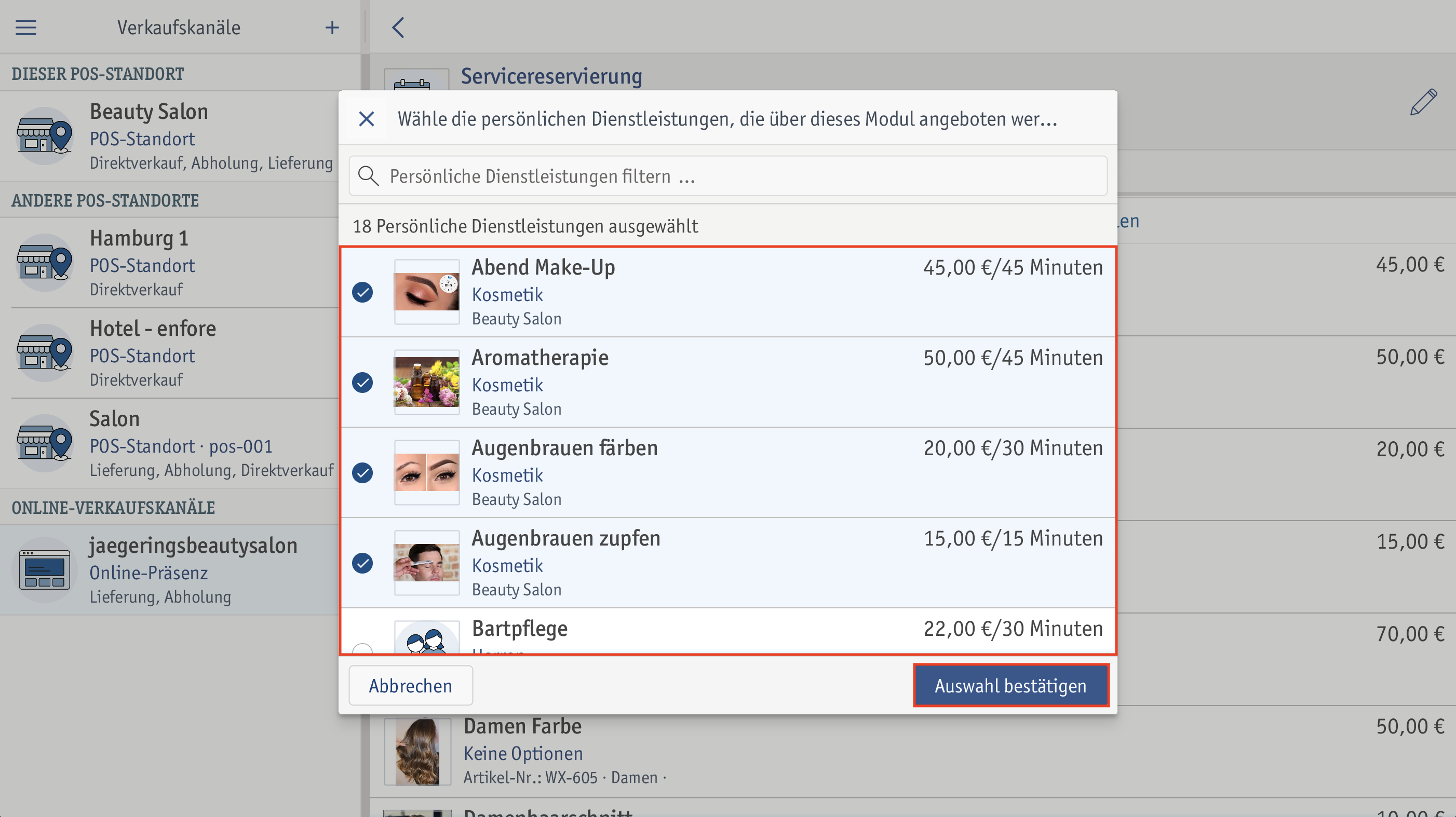 ⮕ Deine Dienstleistungen wurden erfolgreich hinzugefügt.
⮕ Deine Dienstleistungen wurden erfolgreich hinzugefügt.